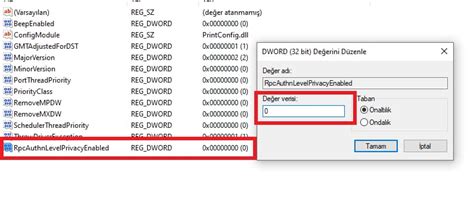Windows işletim sisteminde yazıcıya bağlanamama sorunu, birçok kullanıcı için sinir bozucu bir durum olabilir. Günümüz dijital dünyasında, ofis işlevselliğinin temel taşlarından biri olan yazıcıların sorunsuz çalışması büyük önem taşır. Ancak, teknik aksaklıklar veya yanlış ayarlar nedeniyle yazıcıya bağlanmakta güçlük çekildiğinde, bu sorunu hızlı bir şekilde çözmek kritik hal alır. Bu makalede, Windows Yazıcıya Bağlanamıyor Hatası Çözümü başlığı altında, bu hatanın sebeplerini, bağlantı kontrol adımlarını ve güncellemelerle ilgili pratik çözümleri bulacaksınız. Hedefimiz, kullanıcıların yazıcı sorunlarını en etkili şekilde çözmelerine yardımcı olmaktır.
Windows Yazıcıya Bağlanamıyor Hatasının Nedenleri

Windows Yazıcıya bağlanamama hatası, çeşitli nedenlerden kaynaklanabilir. Bu nedenleri anlamak, sorunu çözmek için ilk adım olacaktır. İlgili sorunlar aşağıdaki şekilde sıralanabilir:
- Bağlantı Problemleri: Yazıcının bilgisayara veya ağa düzgün bir şekilde bağlı olmaması, ilk olarak kontrol edilmesi gereken durumdur. Kabloların sağlamlığını ve bağlantı noktalarını gözden geçirin.
- Driver Sorunları: Yazıcı sürücülerinin güncel olmaması veya doğru şekilde yüklenmemiş olması, Windows Yazıcıya erişim sorunlarına yol açabilir.
- Ağ Ayarları: Yazıcının ağa bağlı olmadığı veya ağ ayarlarının yanlış yapılandırıldığı durumlar, yine bu hatayı tetikleyebilir. Özellikle kablosuz yazıcılarda ağ bağlantısı önem taşır.
- Yazıcı İzinleri: Windows işletim sisteminin, yazıcıya erişim izinlerini kısıtlaması da bağlantı sorunlarına neden olabilir. Bu durumda izinlerin doğru bir şekilde ayarlandığından emin olunmalıdır.
- Yazıcı Durumu: Yazıcının kendisinde bir arıza ya da kağıt sıkışması gibi mekanik problemler de bağlanamama sorununa yol açabilir. Yazıcıyı kontrol etmek ve temizlemek önemlidir.
Yukarıda belirtilen nedenleri göz önünde bulundurarak, Windows Yazıcıya bağlanamama sorununu çözmek için adım adım ilerlemek en etkili yaklaşımdır.
Facebook Arıza ve Çözüm Önerileri
Yazıcı Bağlantısını Kontrol Etme Adımları
Windows Yazıcıya bağlanma sorununu çözmek için ilk adım, yazıcınızın fiziksel ve ağ bağlantılarını kontrol etmektir. Aşağıda, yazıcı bağlantısını kontrol etmek için izleyebileceğiniz adımlar sıralanmıştır:
- Yazıcının Gücünü Kontrol Edin: Yazıcının açık olduğundan ve gerekli tüm ışıkların yandığından emin olun.
- Kablosuz Bağlantınızı Kontrol Edin: Eğer yazıcınız kablosuz bir model ise, yazıcının Wi-Fi bağlantısının aktif olduğuna emin olun. Yazıcının Wi-Fi ayarlarından bağlı olduğu ağı kontrol edebilirsiniz.
- Kablosal Bağlantıları Gözden Geçirin: Yazıcınız bir USB kablosu ile bağlıysa, kablonun her iki uçta da doğru şekilde bağlandığını kontrol edin. Ayrıca, kablonun hasar görmediğinden emin olun.
- Ağ Bağlantısını Test Edin: Yazıcınızın bağlı olduğu ağın (Wi-Fi veya LAN) diğer cihazlar ile düzgün çalışıp çalışmadığını kontrol edin. Ağda başka bir cihazın internete bağlantısı varsa, bağlantının sorunsuz olduğundan emin olun.
- Yazıcıyı Yeniden Başlatın: Hem bilgisayarınızı hem de yazıcınızı kapatıp açarak yeniden başlatmak, bağlantı sorunlarını gidermede etkili olabilir.
- Bilgisayarı Yeniden Başlatın: Bazen sorun bilgisayar kaynaklıdır. Bilgisayarınızı yeniden başlatmak, yazıcı bağlantınızı yeniden kurmanıza yardımcı olabilir.
- Yazıcı Durumunu Kontrol Edin: Bilgisayarınızda ‘Aygıtlar ve Yazıcılar’ bölümüne gidin ve yazıcınızın durumunu kontrol edin. Eğer yazıcıda bir hata varsa, bu hata hakkında bilgi edinin ve gerekli adımları takip edin.
Bu adımları izleyerek, Windows Yazıcıya bağlanma sorununu çözmek adına önemli bir adım atmış olursunuz. Eğer sorun devam ederse, diğer çözüm yöntemlerini denemeye geçebilirsiniz.
Driver Güncellemesi ile Sorunu Çözme Yöntemleri
Windows Yazıcıya bağlanamıyorsanız, bu durum genellikle yazıcı sürücülerinin güncel olmamasıyla ilişkilidir. Yazıcınızın düzgün bir şekilde çalışabilmesi için en son sürücülerin yüklenmesi gerekmektedir. Aşağıda sürücü güncelleyerek bu sorunu çözmenin adımlarını bulabilirsiniz:
- Aygıt Yöneticisi’ni Açın: Başlat menüsüne sağ tıklayıp ‘Aygıt Yöneticisi’ni seçin.
- Yazıcıyı Bulun: Aygıt Yöneticisi açıldığında, ‘Yazıcılar’ kısmını genişletin ve bağlı yazıcınızı bulun.
- Driver’ı Güncelleyin: Yazıcıya sağ tıklayıp ‘Sürücüyü Güncelleştir’ seçeneğine tıklayın.
- Otamatik Arama: ‘Güncel sürücü yazılımını otomatik olarak ara’ seçeneğini seçin. Windows, en son sürücüyü arayacak ve yükleyecektir.
- Manuel Yükleme: Eğer otomatik güncelleme işe yaramazsa, yazıcınızın üretici web sitesinden en güncel sürücüyü indirip manuel olarak yükleyebilirsiniz.
- Bilgisayarı Yeniden Başlatın: Sürücü güncellemesinden sonra bilgisayarınızı yeniden başlatmayı unutmayın.
Yazıcı sürücünüz güncellenmişse ve hala Windows Yazıcıya bağlanma sorunları yaşıyorsanız, diğer çözüm önerilerini denemeye devam edebilirsiniz. Yazıcı bağlantısı sorununu çözmek için adım adım ilerlemek, genellikle sonuç verir.
Ağ Ayarları ve Yazıcı Bağlantı Problemleri

Windows Yazıcıya bağlanmada sorun yaşıyorsanız, ağ ayarlarınız bu problemin başlıca nedenlerinden biri olabilir. Özellikle kablosuz yazıcılarda ağ bağlantısı genellikle sorun çıkarmaktadır. Aşağıda, ağ ayarlarından kaynaklanabilecek olası problemleri ve çözümlerini bulabilirsiniz.
Windows için güncelleştirmeler mi arıyorsunuz?
- Ağ Bağlantısını Kontrol Etme: Yazıcınızın bağlı olduğu ağın düzgün çalıştığından emin olun. Diğer cihazların bu ağa bağlanıp bağlanamadığını kontrol edin.
- IP Adresi Kontrolü: Yazıcınızın IP adresinin doğru ayarlandığından emin olun. Windows, yazıcınızın IP adresini otomatik olarak bulamayabilir. Yazıcının ayarlarından static IP ayarı yaparak sorunu çözebilirsiniz.
- Ağ Yazıcı Ayarlarını Güncelleme: Yazıcınızın ağ ayarlarını güncelleyip, ağda yer alan yazıcının adını kontrol edin. Yazıcı adının doğru olduğundan ve diğer cihazlar tarafından göründüğünden emin olun.
- Güvenlik Duvarı ve Antivirüs Kontrolü: Windows güvenlik duvarı veya antivirüs yazılımları, yazıcınızın ağa bağlanmasını engelliyor olabilir. Geçici olarak bu programları devre dışı bırakıp, bağlantıyı tekrar kontrol edin.
- Yazıcıyı Yeniden Başlatma: Ağ bağlantısı sorunlarını çözmek için yazıcınızı ve yönlendiricinizi yeniden başlatmak sıklıkla etkili bir çözümdür. Her iki cihazın da yeniden başlatılmasının ardından, bağlantı sorununu tekrar test edin.
Bu adımlar, Windows Yazıcıya bağlanma sorununuzu çözmede yardımcı olabilir. Eğer problem devam ederse, yazıcıyı farklı bir ağa bağlayarak sorunun devam edip etmediğini kontrol etmeniz faydalı olabilir.
Windows Yazıcıya Bağlanma İzinlerini Düzenleme
Windows Yazıcıya bağlanma izinlerini düzenlemek, yazıcınızın sorunsuz bir şekilde çalışmasını sağlamak için oldukça önemlidir. Aşağıdaki adımları takip ederek izinlerin doğru bir şekilde ayarlandığından emin olabilirsiniz:
- Denetim Masasına gidin: Başlat menüsünden Denetim Masası’nı açın.
- Aygıtlar ve Yazıcılar: Denetim Masası’nda Aygıtlar ve Yazıcılar bölümüne tıklayın.
- Yazıcı Seçimi: Listeden bağlanmak istediğiniz yazıcıyı bulun ve sağ tıklayın. Açılan menüden Yazıcı özelliklerini seçin.
- Paylaşım Sekmesi: Yazıcı özellikleri penceresinde Paylaşım sekmesine geçin.
- Paylaşma Seçeneğini Aktif Etme: Bu yazıcıyı paylaş seçeneğini işaretleyin. Bu adım, diğer kullanıcıların yazıcıya erişimini sağlar.
- Güvenlik Sekmesi: Güvenlik sekmesine tıklayın. Burada, kullanıcı izinlerini düzenleyebilirsiniz.
- Kullanıcı Ekleme: Ekle butonuna tıklayarak yazıcıya erişim verilmesini istediğiniz kullanıcıları ekleyin.
- İzinleri Ayarlama: Kullanıcılar için gerekli izinleri (okuma, yazma, vb.) ayarlayın ve Uygula butonuna basın.
- Pencereleri Kapatma: Tüm pencereleri kapatarak ayarların kaydedilmesini sağlayın.
Bu adımlar, Windows Yazıcıya olan bağlantı izinlerini düzgün bir şekilde düzenlemenize yardımcı olacaktır. Eğer hala sorun yaşıyorsanız, diğer bağlantı hatası çözümlerini incelemeniz faydalı olabilir.
Yazıcıyı Paylaşma ve Ekleme İşlemleri
Windows Yazıcıya bağlantı sorunlarını çözmenin bir yolu da yazıcınızı ağda paylaşarak diğer cihazların erişebilmesini sağlamaktır. Yazıcının doğru bir şekilde paylaşılması ve eklenmesi için aşağıdaki adımları izlendiğinden emin olmalısınız:
- Yazıcıyı Paylaşma:
- Bilgisayarınızda Denetim Masasına gidin.
- Aygıtlar ve Yazıcılar sekmesine tıklayın.
- Paylaşmak istediğiniz yazıcıya sağ tıklayın ve Yazıcı özelliklerini seçin.
- Paylaşım sekmesine geçin ve Bu yazıcıyı paylaş seçeneğini işaretleyin.
- Yazıcı adını belirleyin ve Uygula ardından Tamam butonuna tıklayın.
- Ağa Diğer Cihazlardan Yazıcı Ekleme:
- Bağlantıyı kurmak istediğiniz diğer bilgisayarda Denetim Masasını açın.
- Aygıtlar ve Yazıcılar sekmesine gidin.
- Üst menüde Yazıcı ekle seçeneğine tıklayın.
- Ağda bulunan yazıcıyı bulun ve seçin.
- İleri butonuna tıklayarak kurulumu tamamlayın.
- Yazıcı Ayarlarını Kontrol Etme:
- Yazıcıyı ekledikten sonra, bağlantının düzgün çalışıp çalışmadığını kontrol edin.
- Bir test sayfası yazdırarak yazıcının düzgün çalışıp çalışmadığını test edin.
Bu adımlar, Windows Yazıcıya bağlantı sorunlarını minimize etmek ve yazıcı paylaşımını sağlamak için oldukça önemlidir. Eğer hala sorunlar yaşıyorsanız, diğer çözüm yöntemlerini incelemeye devam edebilirsiniz.
Sorun Giderme Aracı ile Yazıcı Problemlerini Çözme

Windows işletim sistemi, yazıcı bağlantı sorunları için yerleşik bir Windows Yazıcıya sorun giderme aracı sunmaktadır. Bu araç, yazıcınızla ilgili karşılaştığınız problemleri otomatik olarak tespit edip, olası çözümleri sunarak işleminizi kolaylaştırır. Aşağıdaki adımlar, bu aracı kullanarak yazıcı problemlerini nasıl çözebileceğinizi gösterir:
- Başlat menüsüne tıklayın.
- Ayarlar (Settings) seçeneğine gidin.
- Güncellemeler ve Güvenlik (Update & Security) sekmesine tıklayın.
- Sorun Giderme (Troubleshoot) bölümünü seçin.
- Diğer sorun giderme araçları (Additional troubleshooters) bağlantısına tıklayın.
- Yazıcıyı (Printer) bulun ve üzerine tıklayın.
- Sorun gider dişli (Run the troubleshooter) seçeneğine tıklayın ve ekrandaki talimatları izleyin.
Sorun giderme aracı, yazıcınızın tanınmasında, cihaz sürücülerinde veya ağ bağlantılarında yaşanan sorunları analiz edip düzeltmeye çalışacaktır. Sonuç olarak, yazıcınızla ilgili bağlantı problemleri büyük ölçüde çözülebilir.
Eğer sorun hala devam ediyorsa, yukarıda bahsedilen diğer adımları gözden geçirerek Windows Yazıcıya bağlantısını sağlamlaştırabilirsiniz.
Bağlantı Sorunu Çözüldükten Sonra Kontrol Edilmesi Gerekenler
Yazıcı bağlantı sorununun çözülmesi, iş akışını önemli ölçüde rahatlatır. Ancak, bağlantı sorunları çözüldükten sonra dikkat edilmesi gereken bazı önemli adımlar vardır. Bu adımlar, gelecekte benzer sorunların yaşanmaması için kritik öneme sahiptir:
- Windows Yazıcıya bağlı olduğunuzdan emin olun: Sorunun çözüldüğünden emin olmak için yazıcınızın hala bilgisayarınıza bağlı olduğunu kontrol edin. Yazıcının güç kaynaklarını ve kablolarını kontrol etmekte fayda var.
- Yazıcı durumunu kontrol edin: Yazıcınızın durumu Hazır konumunda mı? Baskı kuyruğunda bekleyen belgeler varsa, bu belgelerin durumunu kontrol edin.
- Yazıcı ayarlarını gözden geçirin: Yazıcı ayarları, yazıcınızın doğru şekilde çalışabilmesi için önemlidir. Özellikle varsayılan yazıcı ayarını kontrol edin ve gerekirse yeniden ayarlayın.
- Güncellemeleri kontrol edin: Yazıcınızın sürücülerinin güncel olduğundan emin olun. Yazıcıların güncel sürücüleri, genellikle uyumluluk sorunlarını ortadan kaldırır.
- Test baskısı yapın: Yazıcı bağlantısının doğruluğunu onaylamak için bir test baskısı yapın. Bu, sistemin doğru çalıştığını teyit eder.
- Yazıcı paylaşım ayarlarını gözden geçirin: Eğer yazıcınız bir ağ üzerinden paylaşılıyorsa, paylaşım ayarlarını yeniden kontrol edin ve gerekli izinlerin verildiğinden emin olun.
Bu adımların takip edilmesi, Windows Yazıcıya bağlantılarında gelecekte sorun yaşanmamasını sağlamak için önemlidir. Herhangi bir sorun yine de devam ediyorsa, yazıcı ve bilgisayar arasında başka bir hatanın olmadığından emin olmak adına derinlemesine kontrol yapmanızı öneririz.